GalaxyS9およびNote9で見つかった最近のハッキングエクスプロイト

この世界ですべてが完璧というわけではなく、GalaxyS9とNote9はこの不完全な世界の一部です。最近、これらのデバイスがハッキングされ、

サムスンギャラクシーノート9が「一度に2つのこと」を実行できることを宣伝しているコマーシャルを見たことがあるでしょう。これにより、Webサーフィンと友達へのメッセージを同時に行うことができます。彼らはこれをマルチウィンドウ機能、別名分割画面と呼んでいます。
これは真実ですが、多少制限があります。マルチウィンドウ機能を使用できるアプリが少数あり、このリストに追加することもできません。これは少し残念です。うまくいけば、この方法ではるかに役立つ可能性があるため、将来的にこれを拡張する予定です。
通常どおりに使用するアプリを開きます。
注:アプリはマルチスクリーンをサポートするものである必要があります。それ以外の場合は、アプリが「分割画面ビューをサポートしていません」というメッセージが表示されます。
「最近」  ボタンをタップします。実行中のアプリのリストが表示されます。リストされているアプリ間を探索する場合は、上または下にスワイプします。
ボタンをタップします。実行中のアプリのリストが表示されます。リストされているアプリ間を探索する場合は、上または下にスワイプします。
アプリウィンドウのXの左側にあるマルチウィンドウアイコンをタップします。画面の上半分に開きます。
注:マルチウィンドウアイコンがないアプリは、分割画面モードで実行できません。
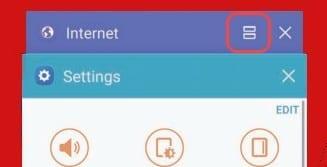
アプリの右上隅にあるマルチウィンドウアイコン(=記号のように見えます)をタップします。
別のアプリを選択して、両方のアプリを分割画面マルチウィンドウモードで実行します。
ウィンドウ間の円をタップすると、追加のマルチウィンドウオプションにアクセスできます。
分割画面モードで実行されている2つのアプリがあることを確認してから、それらを分割する中央のバーの中央をタップします。Xを選択して分割画面モードを終了できるメニューが表示されます。数回の試行が必要になる場合があります。
通常どおりに使用したいアプリを開きます。
「最近」 ボタンをタップします。実行中のアプリのリストが表示されます。リストされているアプリ間を探索する場合は、上または下にスワイプします。
ボタンをタップします。実行中のアプリのリストが表示されます。リストされているアプリ間を探索する場合は、上または下にスワイプします。
ウィンドウに縮小したいアプリの境界線を長押しして、画面に表示されるボックスにドラッグします。
アプリは別のサイズ変更可能なウィンドウに表示されます。これで、コーナーをドラッグしてサイズを拡大または縮小したり、必要に応じてウィンドウを画面の周りにドラッグしたりできます。
一部のアプリで分割画面を使用できないのはなぜですか?
一部のアプリはこの機能と互換性がありません。現在、これに対する回避策はありません。
この投稿は、Samsung Galaxy Note9モデルSM-G960 *およびSM-G965 *に適用されます。
この世界ですべてが完璧というわけではなく、GalaxyS9とNote9はこの不完全な世界の一部です。最近、これらのデバイスがハッキングされ、
サムスンギャラクシーノート9にインストールされているアプリを取り除きたいですか?必要な手順を詳しく説明します。
Sペンスタイラスは、Samsung GalaxyNote電話シリーズの主な機能の1つです。その美的美しさは別として、S-ペンはユーザーに
Samsung Galaxy Note9スマートフォンのセーフモードをオンまたはオフにする方法。
Facebookストーリーは作成するのがとても楽しいです。Androidデバイスとコンピュータでストーリーを作成する方法を紹介します。
このチュートリアルでは、Google Chrome と Mozilla Firefox での自動再生される迷惑な動画を無効にする方法を学びます。
Samsung Galaxy Tab S8が黒い画面で固まってしまい、電源が入らない問題を解決します。
Fireタブレットでメールアカウントを追加または削除しようとしているですか?この包括的ガイドでは、プロセスをステップバイステップで説明し、お気に入りのデバイスでメールアカウントを迅速かつ簡単に管理する方法をお教えします。見逃せない必見のチュートリアルです!
Androidデバイスでのアプリの自動起動を永久に防ぐための二つの解決策を示すチュートリアルです。
このチュートリアルでは、Google メッセージングアプリを使用して Android デバイスからテキストメッセージを転送する方法を説明します。
Android OSでスペルチェック機能を有効または無効にする方法。
Samsungが新しい旗艦タブレットのラインナップを発表したとき、注目すべき点がたくさんありました。 Galaxy Tab S9とS9+は、Tab S8シリーズに期待されるアップグレードをもたらすだけでなく、SamsungはGalaxy Tab S9 Ultraも導入しました。
Amazon Kindle Fireタブレットで電子書籍を読むのが好きですか? Kindle Fireで本にメモを追加し、テキストをハイライトする方法を学びましょう。
Samsung Galaxy Tab S9タブレットでデベロッパーオプションとUSBデバッグを有効にする方法について説明するチュートリアルです。










